|
On commence
The purpose –Le but
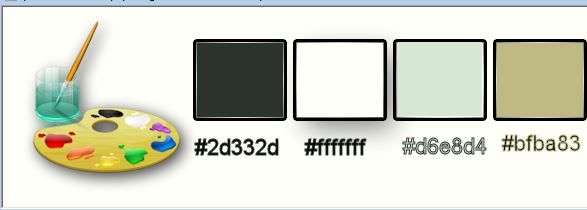
1. Ouvrir votre image ‘’fond_purpose’’/
Transformer le calque d’arrière plan en calque Raster 1
2. Calques –Dupliquer
3. Effets - Modules
externes - Filters Unlimited 2.0 – VM Extravanga – Shoutin’ !...
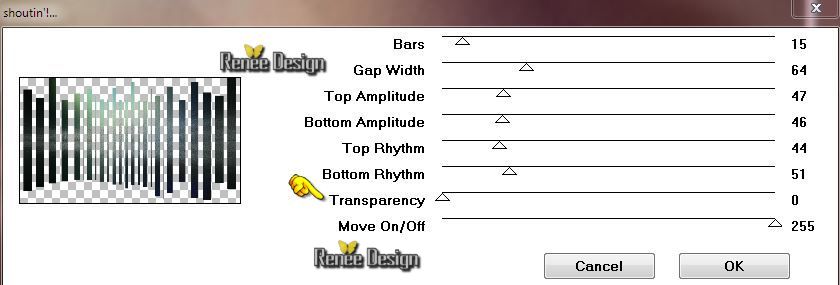
4. Effets – Effets 3 D
- Ombre Portée 10/10/50/42 en noir
5. Effets – Effets d’image -
Mosaïques sans jointures
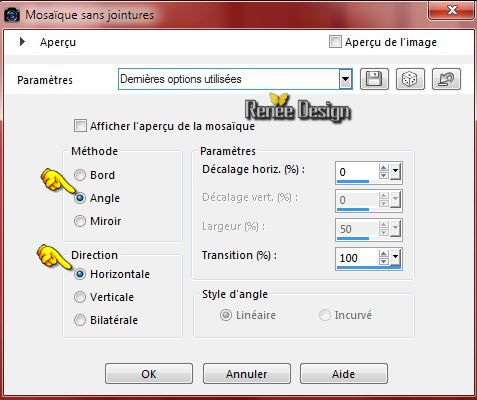
6. Effets – Effets de
Distorsion - Vagues
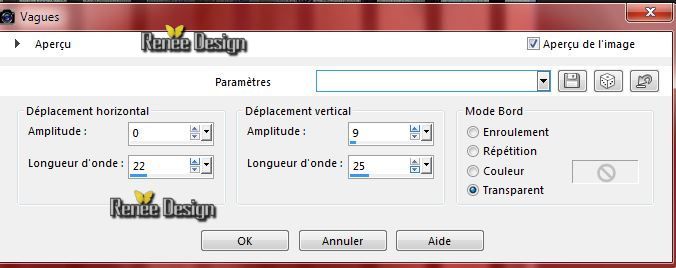
- Se placer sur la calque
du dessous Raster 1
7. Réglage flou - Flou
gaussien à 20
- Se replacer sur le calque
du haut (Copie de raster 1)
8. Effets – Effets
Géométrique – Perspective Verticale
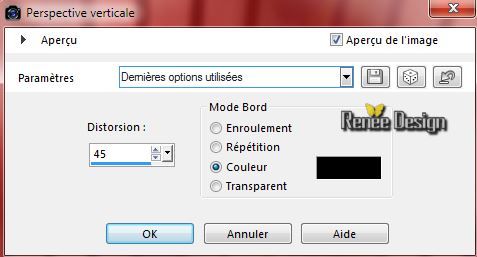
9. Sélections - Charger-
Enregistrer une sélection à partir du disque - Charger
la sélection « Purpose_1 »
DELETE
DESELECTIONNER
- Palette des couleurs
mettre en avant plan #d6e8d4 et arrière plan #2d332d
10. Calques - Nouveau
calque raster
11.
Effets - Modules externes - Filters Unlimited 2.0 - VM Instant art – Vernissage
Attention a la précision
des mesures Controller sur la capture si l'effet de
votre filtre est bien exact - c'est IMPORTANT pour la
suite
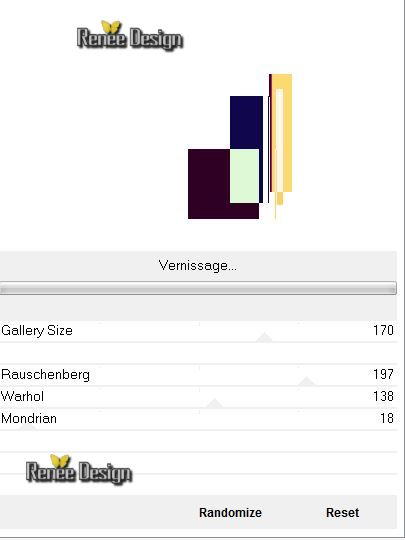
12.
Sélections - Charger- Enregistrer une sélection à partir
du disque - Charger la sélection ‘’ purpose_2’’
DELETE
DESELECTIONNER
13.
Image - Retourner
14.
Effets – Effet sde Distorsion – Coordonnées Polaires
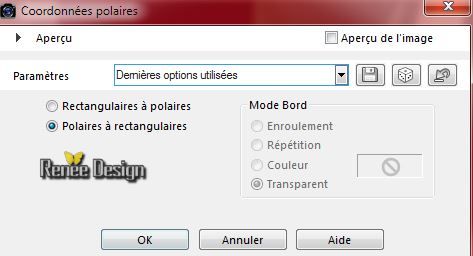
15.
Calques - Dupliquer
16.
Image - Miroir
-
Calques – Fusionner le calque du dessous
17.
Effets – Effets d’image - Mosaïques sans jointures
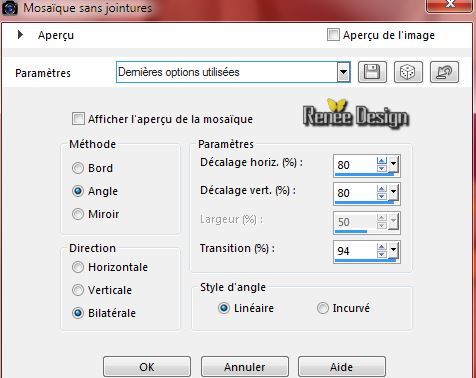
18.
Propriété du calque - Mode Recouvrement
19.
Filtre Personnalisé – Emboss 3 par défaut
20.
Activer le tube ‘’ purpose_image_1.pspimage’’-
Editer copier –Editer coller comme nouveau calque
21.
Effets - Modules Externes - Mura’s Meister – Perspective
Tiling
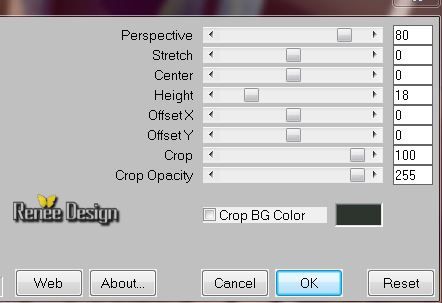
22.
Calque - Dupliquer
23.
Effets – Effet d’image - Décalage H = 0 et V = -
45 - Cocher transparent
24.
Calques - Fusionner le calque du dessous
25. Filtre Personnalisé / Brighten Grave ( a placer
dans le dossier des paramètres par défaut)
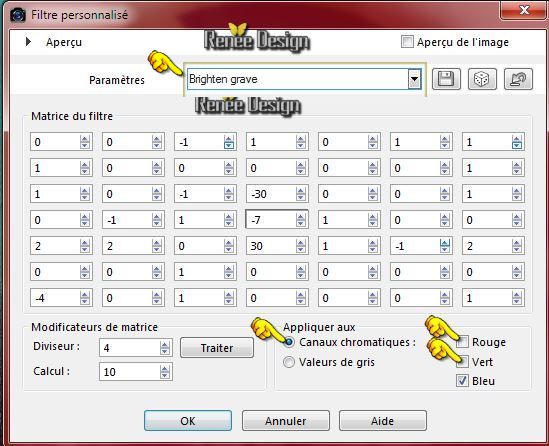
26.
Activer image ‘’ purpose_image_2.pspimage’’-
Editer copier – Editer coller comme un nouveau calque
-Il
est bien placé
27.
Calques - Nouveau calque raster
-
Palette des couleurs mettre du blanc en avant plan et en
arrière plan #d6e8d4
28.
Sélections - Charger- Enregistrer une sélection à partir
du disque - Charger la sélection ‘’purpose_3 »
29.
Pot de peinture Opacité a 60
– Remplir de la
couleur avant plan
30.
Sélections Modifier - Contracter de 4 pixels
31.
Calques - Nouveau calque raster
32.
Pot de peinture – Opacité a 60
- Remplir de la
couleur d’arrière plan
33.
Effets -Modules externes - AP[Lines] Lines -
Silverlining
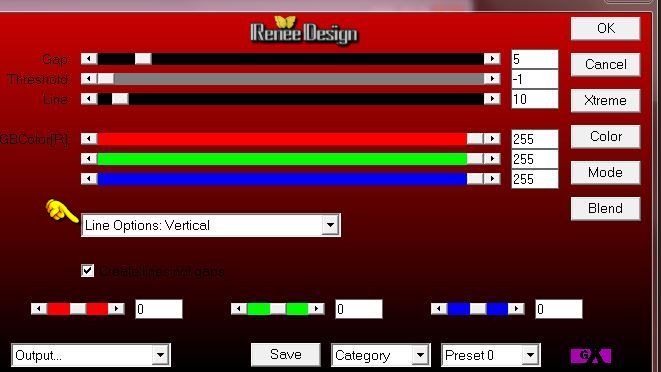
34.
Effets – Effets de Bords -Accentuer Davantage
DESELECTIONNER
35.
Calque fusionner – Fusionner le calque du dessous
36. Effets – Modules
Externes – Medhi Weaver
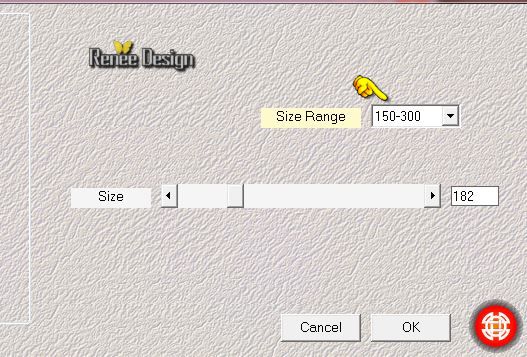
37. Effets - Modules
externes - Filters Unlimited 2.0 - VM Texture – Cross Weave
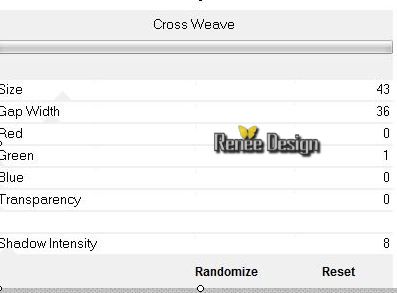
38. Propriété du calque -
Mode Luminance H - Opacité à 42
39. Activer le tube
‘’Purpose_elements de decoration.pspimage''
- Se placer sur le calque
du tube’’ the purpose_ampoule’’
- Editer copier – Editer
coller comme nouveau calque
- Placer à gauche
40. Propriété du calque -
Mode Luminance
41. Sur le même tube "Purpose_elements
de decoration.pspimage''
- Se placer sur le calque
du tube’’ the purpose_nuage_interrogation’’
- Editer copier – Editer
coller comme nouveau calque
- Placer au dessus de
ampoule
42. Effets – Effets 3 D –
Ombre Portée - Noir

Bien regarder
à ce que l’ombre
soit bien placée comme ceci sur ampoule
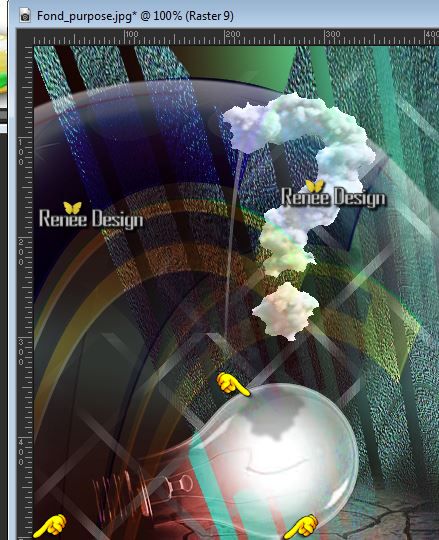
- Abaisser ce tube
‘’Purpose_elements de decoration.pspimage’’
En bas de votre Psp on en
aura besoin plus tard
43.
Calques - Nouveau calque
raster
44. Sélections -
Charger- Enregistrer une sélection à partir du disque -
Charger la sélection ‘’
Purpose_4 »
45. Pot de
peinture – Opacité à 100 – Remplir la sélection (2 a 3
clic ) avec du blanc
DESELECTIONNER
46. Propriété du calque -
Mode Ecran
- Activer a nouveau le tube
‘’Purpose_elements de decoration.pspimage
- Se placer sur le calque
du tube ’’the purpose_lampe’’
- Editer copier –Editer
coller comme nouveau placer en haut du travail

47. Effets – Modules
Externes – Bordur Mania (nvr)- Cadre Relief no 2 (si le
filtre vous marque refus faite ok il fonctionnera )
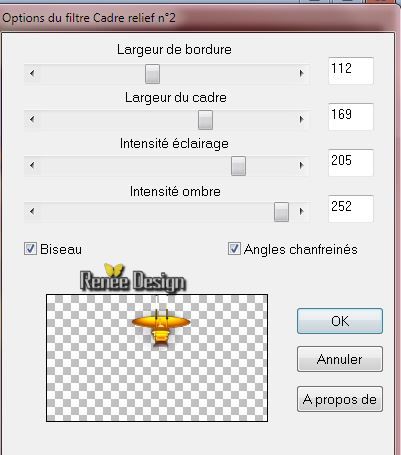
48. Activer le tube ‘’
Renee_tube_Purpose_refuse.pspimage’’
- Se placer sur le
calque Purpose_refuse_2’’
- Editer copier – Editer
coller comme nouveau calque
49. Effets – Effets d’image
– Décalage
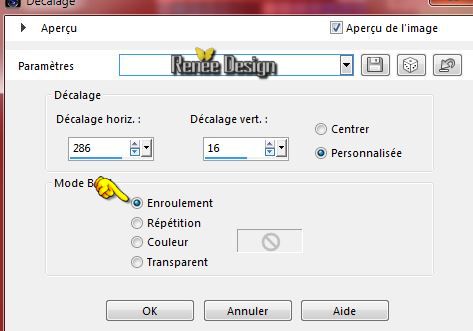
50. Calques Réorganiser -
Déplacer vers le bas
- Se replacer en haut de
la palette des calques
- Styles et Textures –
Avant plan du blanc et en arrière plan #bfba83
- Préparer un dégradé
linéaire configuré comme ceci
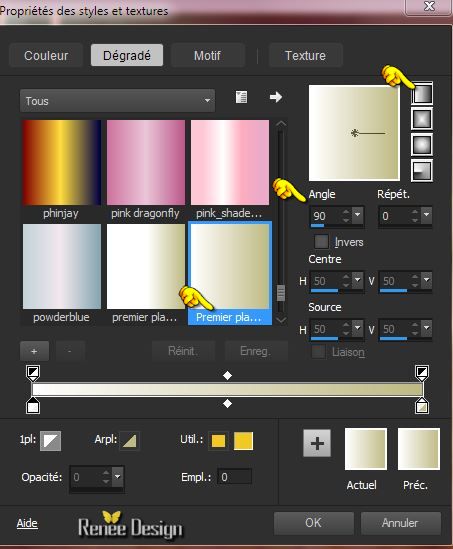
51. Calques - Nouveau
calque raster
52. Sélections - Charger-
Enregistrer une sélection à partir du disque - Charger
la sélection ‘’Purpose_5’’
53. Activer le pot de
peinture – Opacité a 40
- Remplir la sélection du
dégradé
54. Effets – Effets de bords
-Lignes Horizontales
DESELECTIONNER
55. Descendre opacité du
calque à 71
56. Calques - dupliquer
57.Activer -Outil
Déformation / si vous n'avez pas cet outil dans la
palette des outils voici comme procéder pour la trouver
Affichage>>Personnaliser>>Outils et aller chercher dans
le menu Outil Déformer
avec le clic gauche de la souris maintenir et le glisser
dans la barre des outils de votre Psp
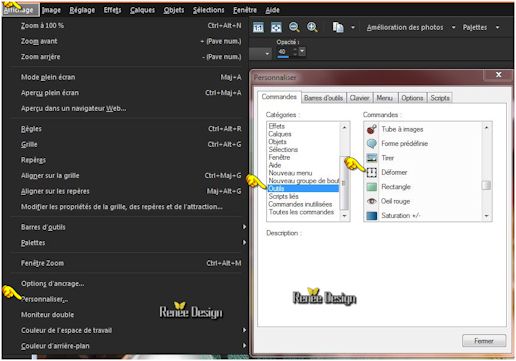
58.
Activer outil déformer
- Clic sur la flèche pour
amener le preset « Preset_RasterDeform_Purpose_1 »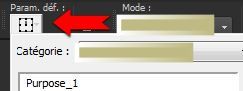
59. Calques dupliquer
-Image Retourner
- placer sous
l'effet précédent comme ceci
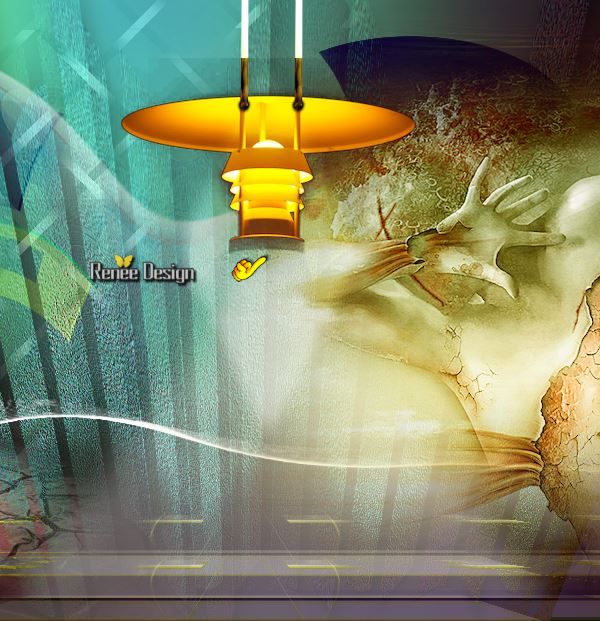
-
Calques - Fusionner les calques visibles
61.
Calques - Nouveau calque raster
61. Sélection
personnalisée

62. Activer le pot de
peinture - Opacité à 60 - Remplir du dégradé
63. Effets - Modules
externes - Filters Unlimited 2.0 - Penta Com –Dot and Cross par défaut 72/10/2
DESELECTIONNER
64. Effets -Modules
externes – VM Extravanga
– Transmission 6/0/40
65. Effets – Effets de
Distorsion – Distorsion de l’objectif
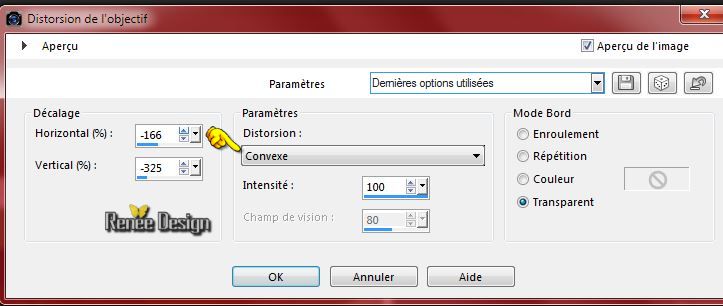
66. Effets - Modules
externes - Alien Skin EyeCandy 5 - Impact – Perspective
shadow/preset: ‘’ purpose-shadow’’
67.
Effets – Effets 3 D Ombre portée 3/3/25/5 en noir
68.
Calques - Nouveau calque raster
69.
Sélections - Charger- Enregistrer une sélection à partir
du disque - Charger la sélection ‘’ Purpose_6’’
70.
Activer le pot de peinture - Opacité à 100- Remplir la
sélection du dégradé
DESELECTIONNER
71.
Propriété du calque - Mode Recouvrement
72.
Effets – Effets de Réflexion – Résonance
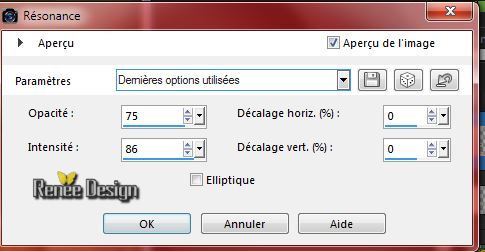
73.
Ouvrir le tube ‘’purpose_texte ‘’dans votre Psp
- Fichier exporter en pinceau personnalisé –Nommer ''purpose_texte''
74.
Activer outil pinceau

75.
Calques - Nouveau calque raster
-
Avec la couleur blanche appliquer le pinceau (et le
placer voir terminé)
76.
Effets – Effets 3 D – Ombre portée en mémoire
77.
Calques - Dupliquer
78.
Effets – Effets Distorsion – Distorsion de l'objectif
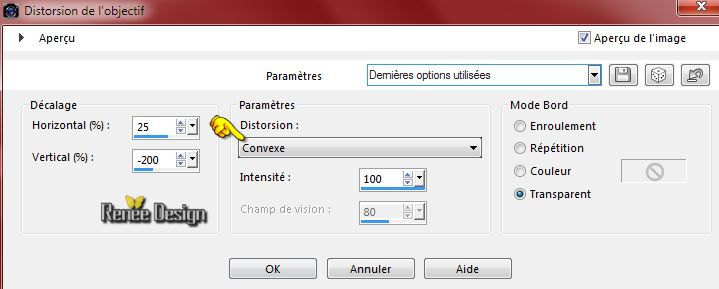
- Placer en haut à droite
79.
Image ajouter des bordures de 1 pixel en noir
80.
Image ajouter des bordures de 3 pixels en blanc
81.
Image ajouter des bordures de 1 pixel en noir
82.
Image ajouter des bordures de 40 pixels en #bfba83
83.
Activer la baguette magique sélectionner la bordure de 40
pixels
84.
Effets – Modules Externes – Dragon Fly – Sinedots
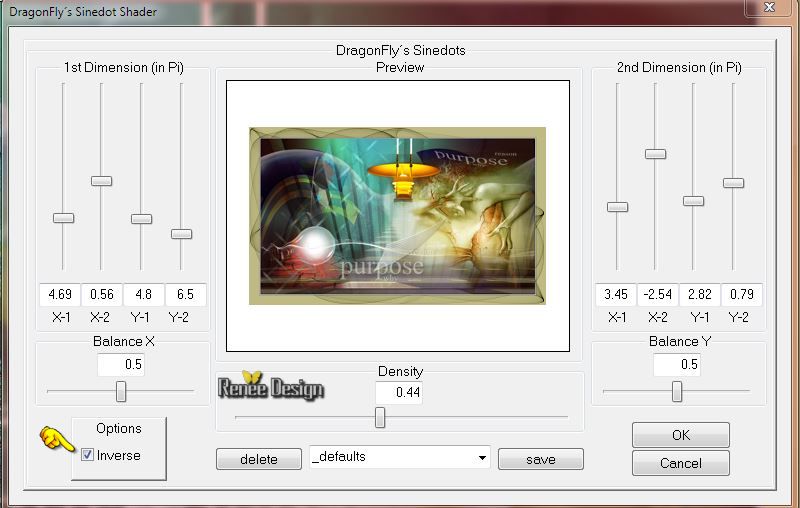
DESELECTIONNER
85.
Image ajouter des bordures de 2 pixels en blanc
86.
Image redimensionner à 995 pixels de large
C'est terminé- Merci
Renée
Ecrite le 12/02/2015
mise en place
le 2015
*
Toute ressemblance avec une leçon existante est une pure
coïncidence
*
N'oubliez pas de remercier les gens qui travaillent avec
nous et pour nous j'ai nommé les tubeurs et
les traductrices Merci |